Hướng dẫn cấu hình, tùy chỉnh Form nhận tin nhắn offline
Form nhận tin nhắn offline là một tính năng cho phép Khách hàng để lại thông tin hỗ trợ khi không có nhân viên nào đang online hỗ trợ Live Chat.
I . Cấu hình bật Form Offline thiết lập các thuộc tính
Để sử dụng tính năng này Quý khách cần bật lên (nếu trước đó chưa được bật) :
Đăng nhập quản trị >> Vào Menu, tại mục Cấu hình chat box >> chọn Đổi giao diện & Màu sắc >> Chọn 1 Profile giao diện để tiến hành cấu hình (Xem thêm cấu hình giao diện khung chat)
*** Cách vào Menu :
- Đối với Quý khách sử dụng giao diện cũ, cụm menu sẽ nằm phía bên trái , quý khách chỉ cần kéo xuống và chọn đúng mục cần vào cấu hình
- Đối với Quý khách sử dụng giao diện mới, Quý khách click vào biểu tượng 3 dấu gạch (
 ) nằm phìa trên cùng bên trái để mở ra menu chính
) nằm phìa trên cùng bên trái để mở ra menu chính
Quý khách set thuộc tính "Hiển thị Form Offline" là "Hiển thị", đồng thời khai báo các mục cần hiển thị ra form bên ngoài để thu thập thông tin của Khách hàng
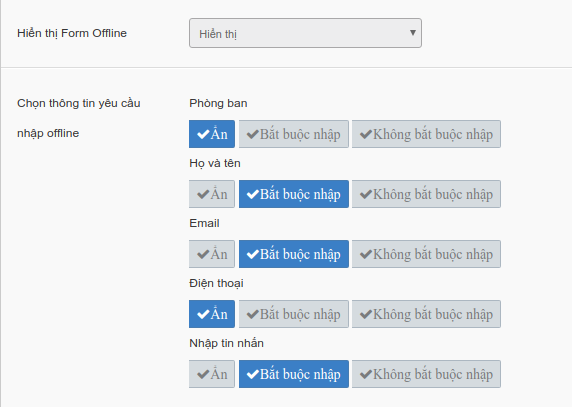
Sau khi cấu hình hoàn tất Quý khách kéo xuống dưới và nhấn nút "Cập nhật style" để cập nhật cấu hình.
Khách hàng truy cập website nếu không có nhân viên LiveChat online sẽ có form để Khách để lại thông tin như hình dưới
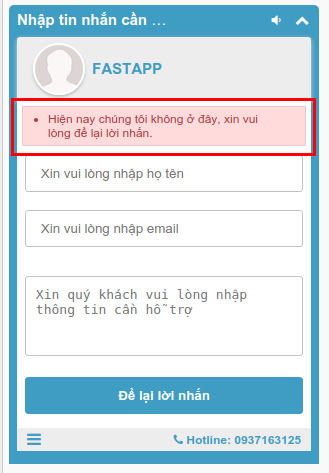
II . Cấu hình nhân viên, email nhận thông tin của Khách
Mục này cấu hình khi Khách để lại lời nhắn thì thông tin sẽ được chuyển đến nhân viên như thê nào.
Để cấu hình Quý khách vào theo đường dẫn sau : Trang Quản trị >> Cấu hình chat box >> Cấu hình Email.
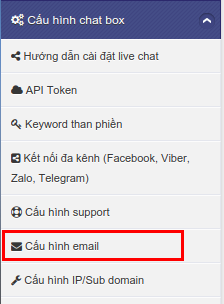
Quý khách cấu hình các mục như sau :
- Email quản lý nhận tin nhắn offline : Nhập email người quản trị, tối đa 5 email mỗi email cách nhau dấu phẩy (,). Email này sẽ nhận thông báo của hệ thống về việc có Khách để lại lời nhắn và thông tin của Khách được chuyển cho nhân viên cụ thể nào (xem phía dưới)
- Chỉ định nhân viên hỗ trợ tin nhắn offline : Quý khách tích chọn các nhân viên hỗ trợ tin nhắn offline của Khách. Hệ thống sẽ gửi thông tin của Khách cho các nhân viên được chỉ định bằng Email và Tin nhắn Offline (xem mục IV).
- Trường hợp Quý khách tích chọn nhiều nhân viên hệ thống sẽ chỉ định cho duy nhất 1 nhân viên và xoay vòng tất cả các nhân viên.
- Trường hợp không tích chọn bất kỳ nhân viên nào hệ thống sẽ chỉ định cho admin (Tài khoản quản trị)
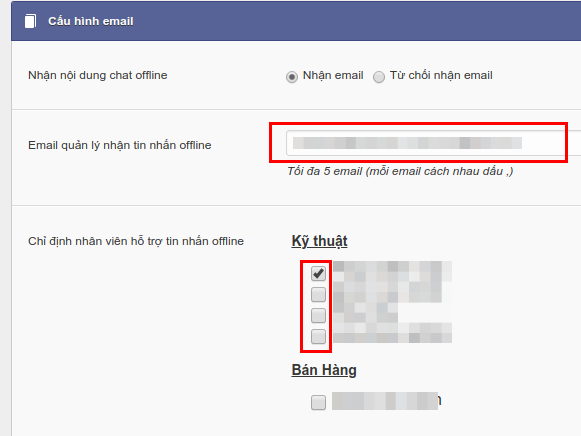
III. Thay đổi nội dụng text hiển thị trên Form Offline.
Có 2 phần text xuất hiện trong form offline Quý khách có thể thay đổi
- phần text thông báo cho Khách biết các nhân viên không online. Hiển thị ngay phía trên cùng của form
- phần text thông báo sau khi Khách để lại lời nhắn
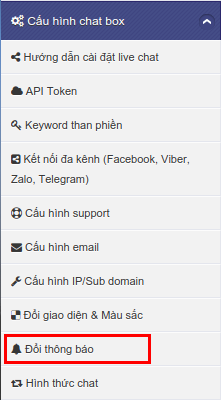
- Thông báo đến khách hàng trong form nhập thông tin offline : Text mặc định : "Hiện nay chúng tôi không ở đây, xin vui lòng để lại lời nhắn"
- Thông báo đến khách hàng sau khi để lại lời nhắn offline : Text mặc định : "Cảm ơn quý khách đã gửi tin nhắn tới chúng tôi, chúng tôi sẽ sớm hồi âm."
IV . Xem tin nhắn Offline của Khách
Khi Khách hàng để lại lới nhắn và thông tin. Hệ thống sẽ gửi email cho nhân viên và người quản trị (đã được khai báo) thông tin đầy đủ của Khách hàng.
Ngoài ra hệ thống còn có hôp thư tin nhắn offline giúp bạn xem lại danh sách các Khách hàng đã để lại thông tin. Để xem các tin nhắn offline Khách đã gửi Quý khách đăng nhập vào Livechat >> vào Menu, tại mục Quản lý hệ thống >> chọn Tin nhắn Offline
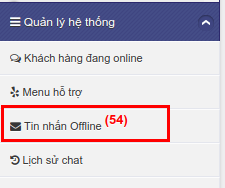
- Đối với nhân viên : Chỉ xem được các tin nhắn mà hệ thống chỉ định cho mình. Sau khi click xem, tin nhắn sẽ được chuyển sang mục "Lịch sử chat"
- Đối với admin : Xem được toàn bộ tin nhắn offline của Khách hàng. Admin click xem tin nhắn sẽ không mất cho tới khi nhân viên xem tin nhắn mới chuyển sang mục "Lịch sử chat"

